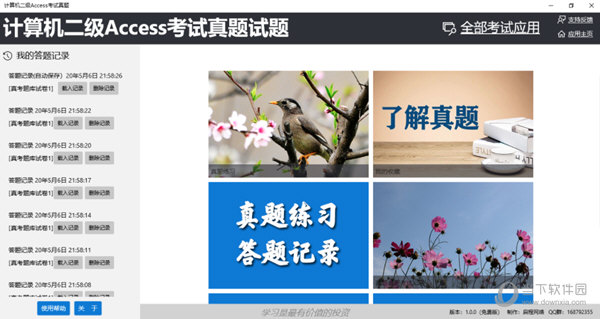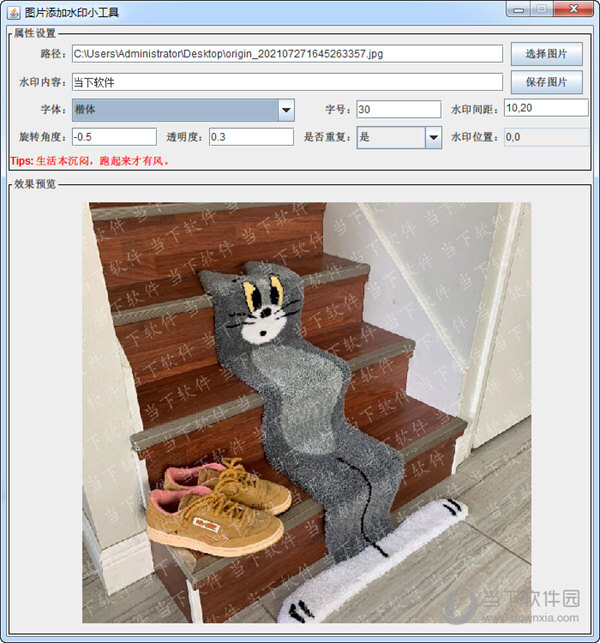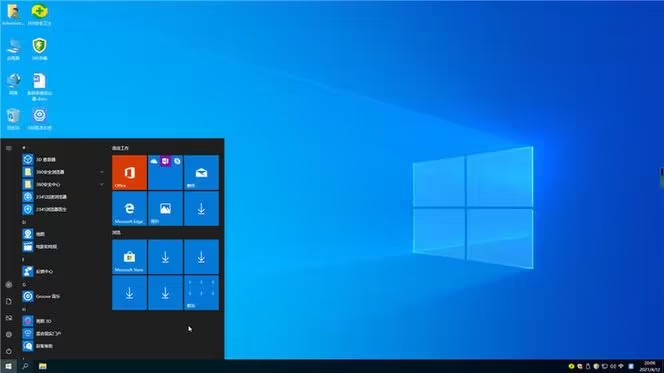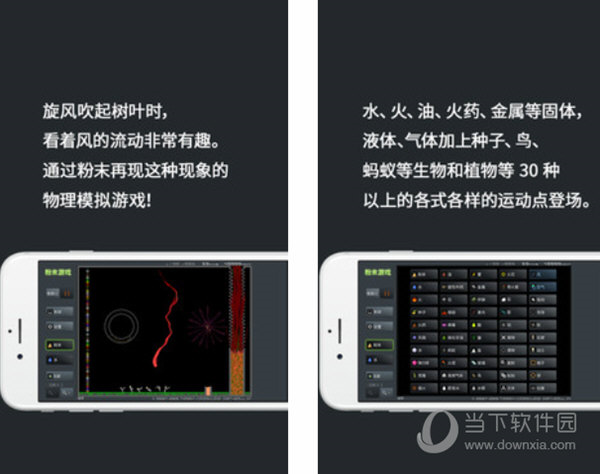win7鼠标指针怎么换? win7鼠标指针样式更改的方法教学下载
win7鼠标指针怎么换?在使用电脑的时候很多用户都喜欢对自己的电脑里面的软件样式进行装饰,知识兔让它看起来更加的不同。对于鼠标指针样式有的用户也想要去更改成为自己喜欢的样式,那么怎么去实现今天来分享一下。
win7鼠标指针样式更改的方法
1、右键点击桌面空白处,在弹出菜单中选择“个性化”。
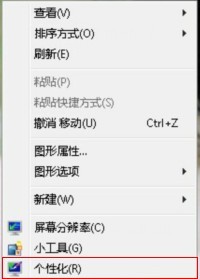
2、在“控制面板/所有控制面板项/个性化”窗口中,单击左侧栏的“更改鼠标指针”选项。
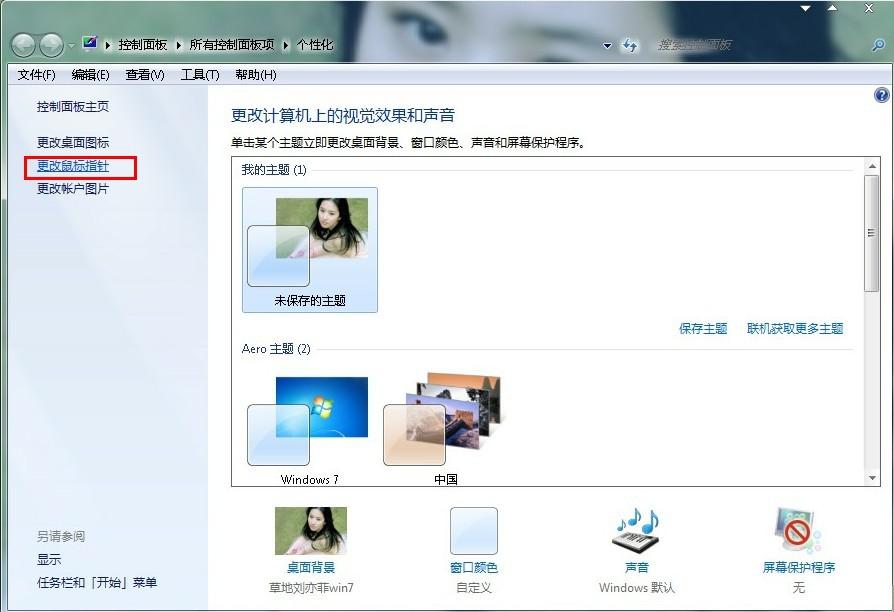
3、在鼠标属性的自定义栏目中双击“正常选择”,或者选中,“正常选择”点击浏览。然后知识兔弹出窗口中,知识兔根据你拥有的鼠标样式去选择喜好的图标,依次类推双击“帮助选择”以及其他选项,知识兔根据洗好选择对应图标。
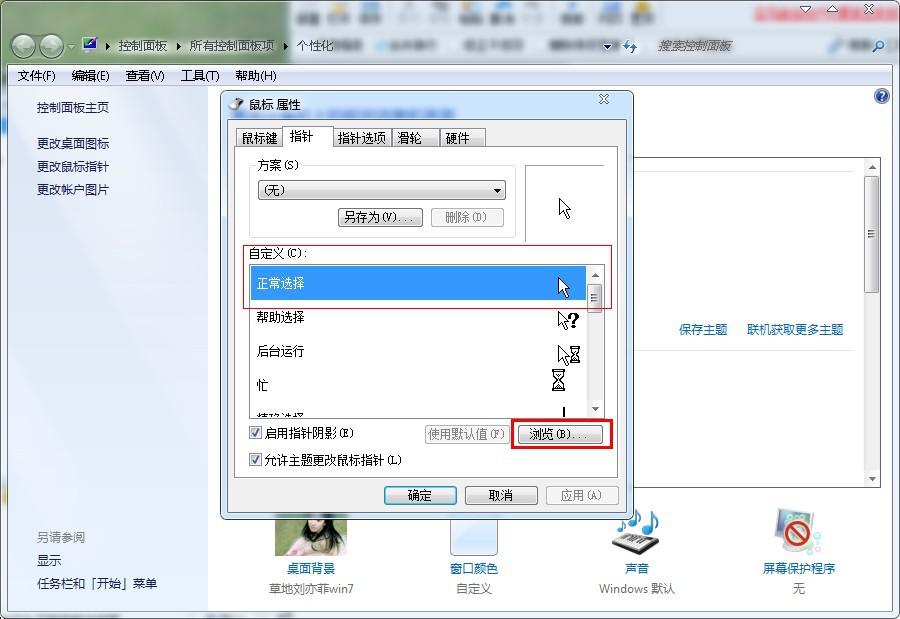
4、修改所有的指针状态成功后,点击“另存为”按钮以另存为本次修改,下次可以直接使用,无需重新设置。
5、用户可以选择取消“允许主题更改鼠标指针”的勾选,这样在更换主题时将不会修改鼠标指针样式。
如果知识兔你已经厌倦了常规的鼠标样式,或者你刚好换了一款中意的主题壁纸,但是却不喜欢它的鼠标样式,就可以通过个性化去按照自己的需求更改合心意的鼠标样式,赶紧行动起来吧。
下载仅供下载体验和测试学习,不得商用和正当使用。

![PICS3D 2020破解版[免加密]_Crosslight PICS3D 2020(含破解补丁)](/d/p156/2-220420222641552.jpg)